Nếu bạn là người làm phim nghiệp dư hay là Youtuber cần những phần mềm chỉnh sửa video đơn giản, mạnh mẽ tiết kiệm thời gian và dễ sử dụng thì chắc hẳn Camtasia Studio 9.0 sẽ rất phù hợp với bạn vì nó có một giao diện chỉnh sửa, cắt ghép video vô cùng đơn giản mà không cần học cách sử dụng bạn vẫn có thể tự chỉnh sửa video được.
Yêu cầu cấu hình tối thiểu :
- Hệ điều hành: Microsoft Windows 7, Windows 8, and Windows 10
- CPU: tối thiểu 2.0 GHz vớ bộ xử lý dual-core (Khuyên dùng Core i5 hoặc cao hơn)
- RAM: tối thiểu 2GB RAM (Khuyên dùng 4GB hoặc cao hơn)
- Ổ đĩa trống: 2 GB
- Độ phân giải màn hình: 1024×768 hoặc cao hơn
- Microsoft Netframework: .NET 4.6.0 hoặc cao hơn
- Card âm thanh: microphone, Loa (Nếu bạn dùng thu âm thì nên có)

Tính năng chính của Camtasia Studio 9
- Quay phim màn hình máy tính.
- Biên tập đoạn video và hình ảnh cũng như tích hợp trình biên tập video.
- Tích hợp tính năng chia sẻ video trực tuyến.
- Giao diện dễ sử dụng.
- Ghi hình bài thuyết trình bằng PowerPoint.
- Hệ thống hiệu ứng và hình động phong phú.
- Hỗ trợ xuất video định dạng WMV, AVI, MPEG-2, MPEG-4 và Adobe Flash.
- Tự động bổ sung phụ đề và caption.
- Tự động phóng to hình ảnh bằng tính năng Smart Focus
Tải về Camtasia Studio 9 và Crack
Hướng dẫn cài đặt
Sau khi các bạn tải phần mềm theo 1 trong 3 link trên về máy thì hãy giải nén ra nhé !
Bước 1: Bạn tiến hành giải nén rồi chạy file “camtasia.exe” để tiến hành cài đặt.
Bước 2: Sau khi xuất hiện hộp thoại như hình dưới bạn tích vào ô “I Accept the License Terms” rồi chọn Install
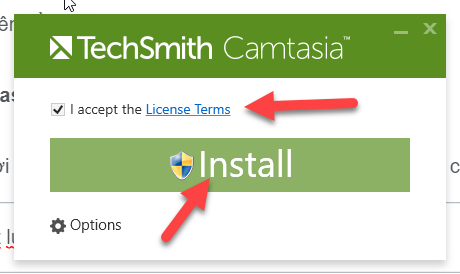
Bước 3: Quá trình cài đặt camtasia 9 diễn ra một lúc.
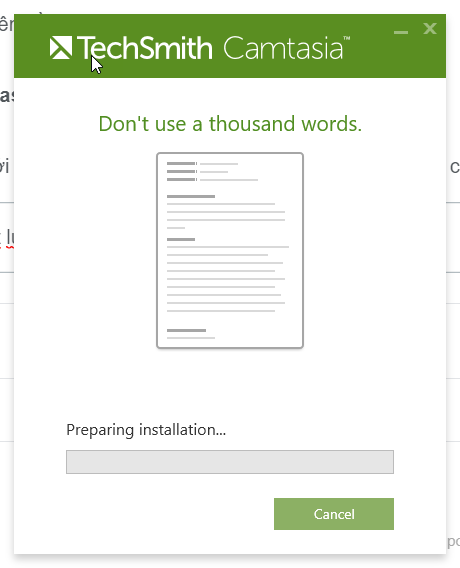
Bước 4: Trong quá trình cài đặt nếu xuất hiện hộp thoại như hình dưới thì bạn tích vào ô “Do not close applications. (A reboot may be required)” rồi chọn OK
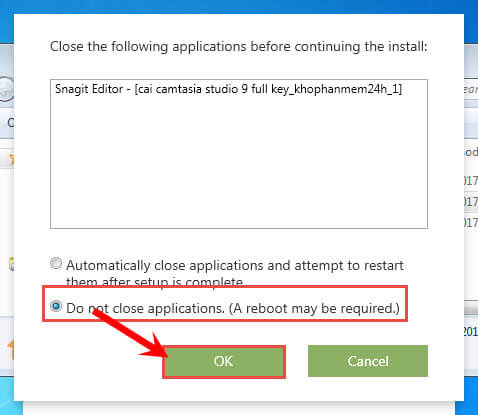
Bước 5: Sau khi cài xong chọn Finish
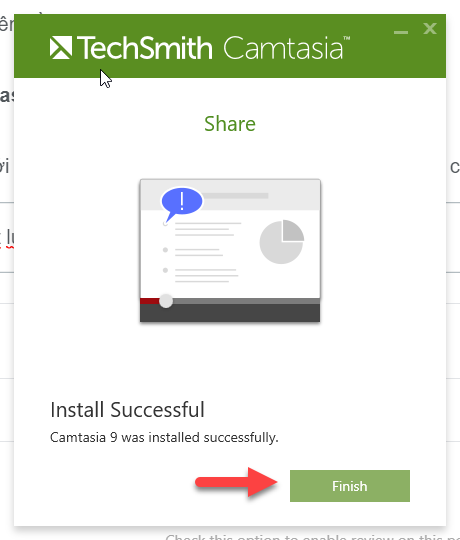
Bước 6: Xuất hiện như hình dưới là camtasia được dùng thử 30 ngày
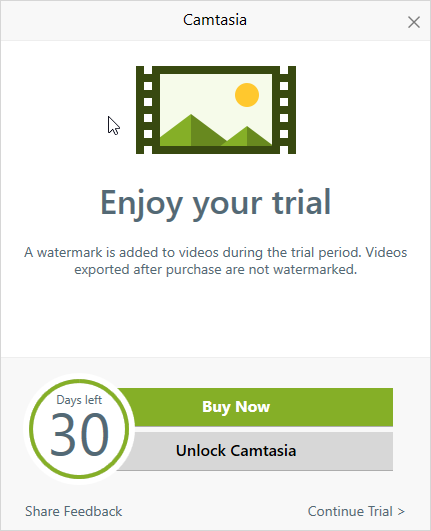
Cách Active Camtasia Studio 9
Để active thì các bạn copy file ” RegInfo ” ở trong thư mục các bạn đã giải nén khi tải tools.
Sau đó Paste và ghi đè lên thư mục cũ theo đường dẫn dưới đây :
C:\ProgramData\TechSmith\Camtasia Studio 9
Sau khi ghi đè thành công thì các bạn mở Camtasia Studio 9.0 lên nếu xuất hiện hộp thoại như bên dưới thì chọn “No” nhé
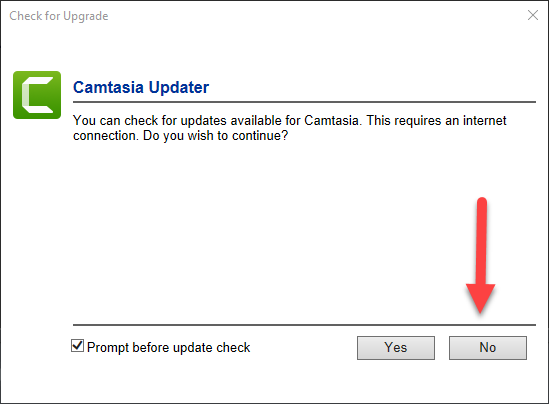
Nếu làm như trên có nghĩa là các bạn đã thành công rồi nhé ^^
Nếu có thắc mắc hãy liên hệ : https://www.facebook.com/dhbtools/ nhé ! Chúc các bạn thành công !


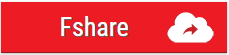
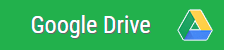
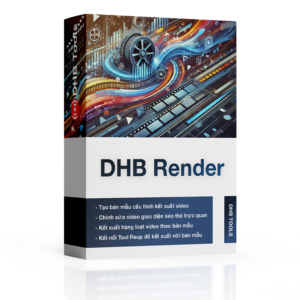

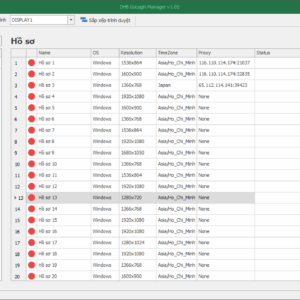


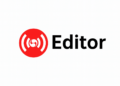
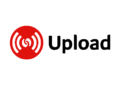
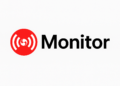
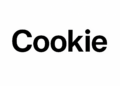

Discussion about this post